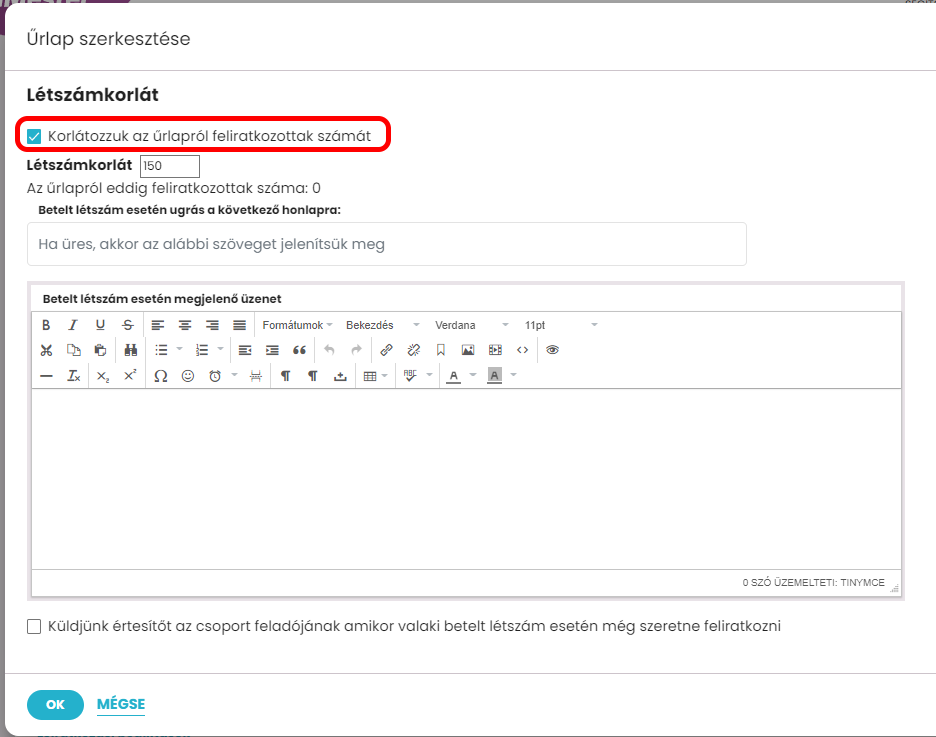Köszönőoldal létrehozása a ListaMesterben
Kétféle beállítás van egy csoporton belül az egyes űrlapokhoz.
- Az első esetben az egész csoporthoz tartozó köszönőoldalt állíthatsz be. Ekkor minden egyes űrlap kitöltése után ugyanez a köszönő oldal fogja fogadni a kitöltőket.
- Külön-külön az egyes űrlapokhoz tartozó köszönőoldalt állíthatsz be.
1. Egy csoporthoz tartozó köszönőoldal beállítása
Minden csoporthoz saját feliratkozási űrlap tartozhat. Ennek a szövegét a Csoport űrlapjánál kell megadni.
Csoportjaim - válaszd ki a csoportot, amit akarsz szerkeszteni (csak kattints a nevére a Csoportjaim listában) - az Általános beállítások oldalon találod magad - katt az Űrlapok linkre -
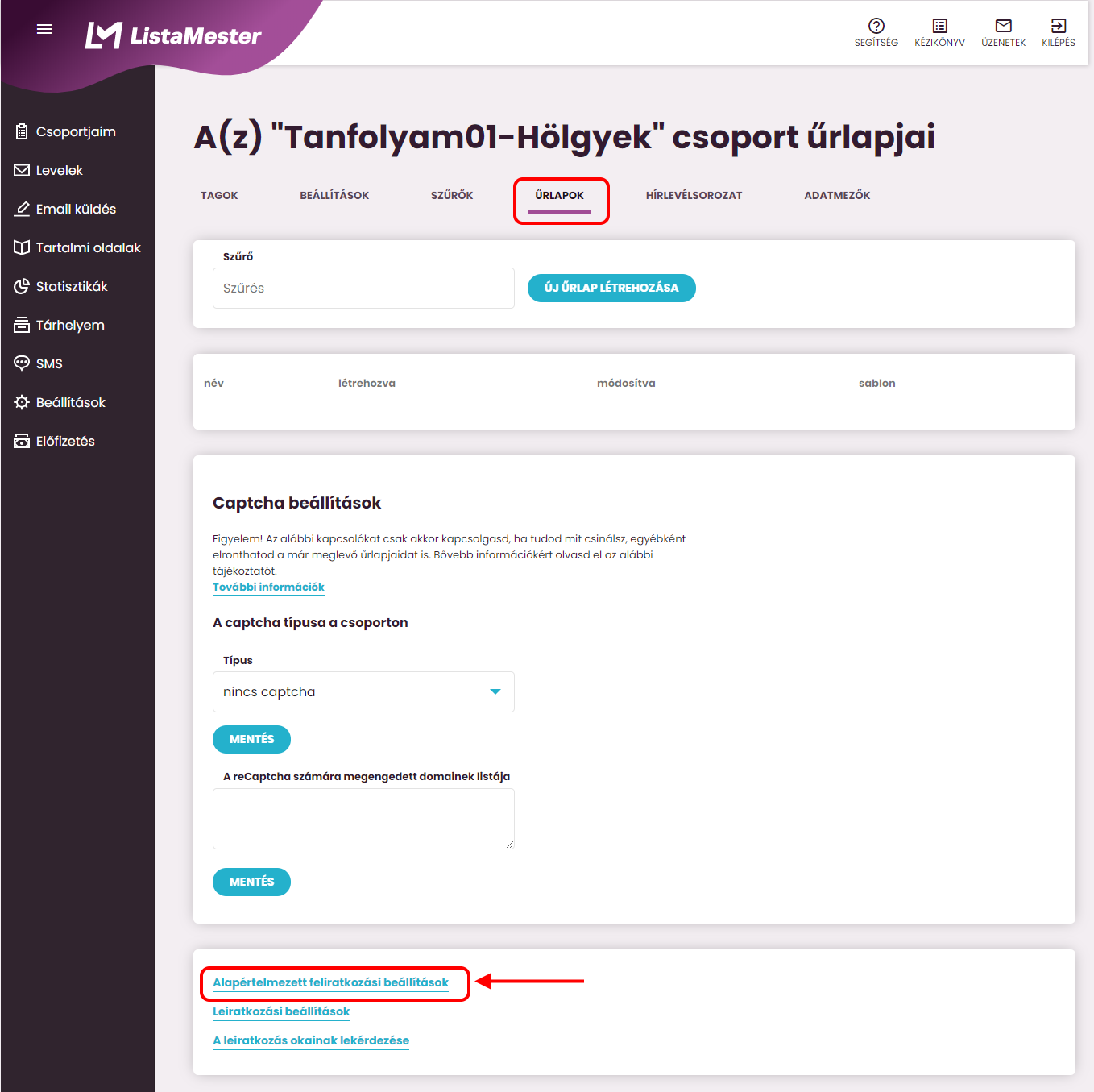
katt az Alapméretezett feliratkozási beállítások linkre - és itt tudod szerkeszteni, hogy milyen szöveg jelenjen meg annak, aki a feliratkozik, vagy épp mely oldalra irányítsa át az olvasót.
- Sikeres feliratkozás után ugrás a következő weblapra: Ha megadod a weboldalt, ahova átirányítsa a rendszer az olvasót a sikeres feliratkozás után, akkor nem jelenik meg számára a feliratkozás utáni üzenet, azonnal átirányítja a rendszer az olvasót.
- Sikeres feliratkozás utáni üzenet: Nem kell ide hosszú szöveg, nem akarnak az emberek a feliratkozásnál sokat olvasgatni, csak érdemes leírni, hogy ezentúl az olvasó mire számítson.
- Ha másodszor is fel akarna iratkozni, ugrás erre a weblapra: Ekkor, a második a feliratkozás után is automatikus átirányíthatjuk a megadott URL címre.
- Üzenet ha másodszor akarnak feliratkozni ugyanazzal az email címmel: Itt lehet tudatni az olvasóval, hogy az adott email címmel mér feliratkozott. Pl.: Ezzel az email címmel már valaki feliratkozott weboldalunkon!
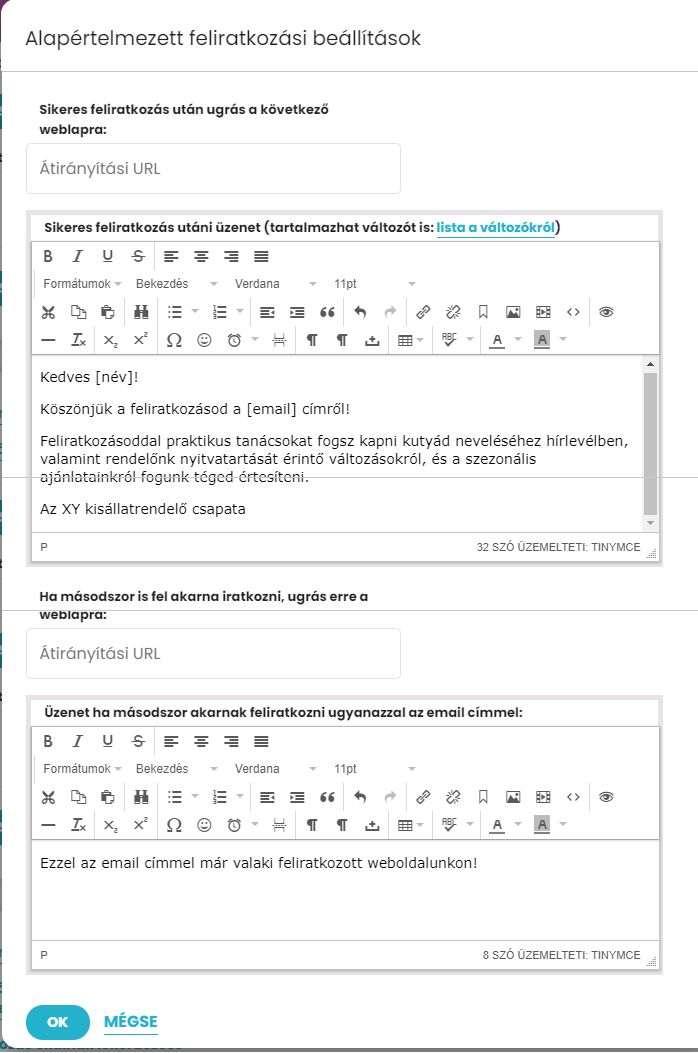
2. Egy űrlaphoz tartozó köszönőoldal beállítása
Az űrlap kitöltése, vagyis a küldés gombra való kattintás után a rendszer elmenti az adatokat, majd átirányítja a kitöltőt egy köszönőoldalra. Itt megköszönheted, hogy kitöltötte az űrlapod, vagy akár azt, hogy feliratkozott a hírleveledre.
Az adott csoportodnál az Űrlapok fül alatt kattints a kiválasztott űrlap mellett lévő szerkesztés gombra.
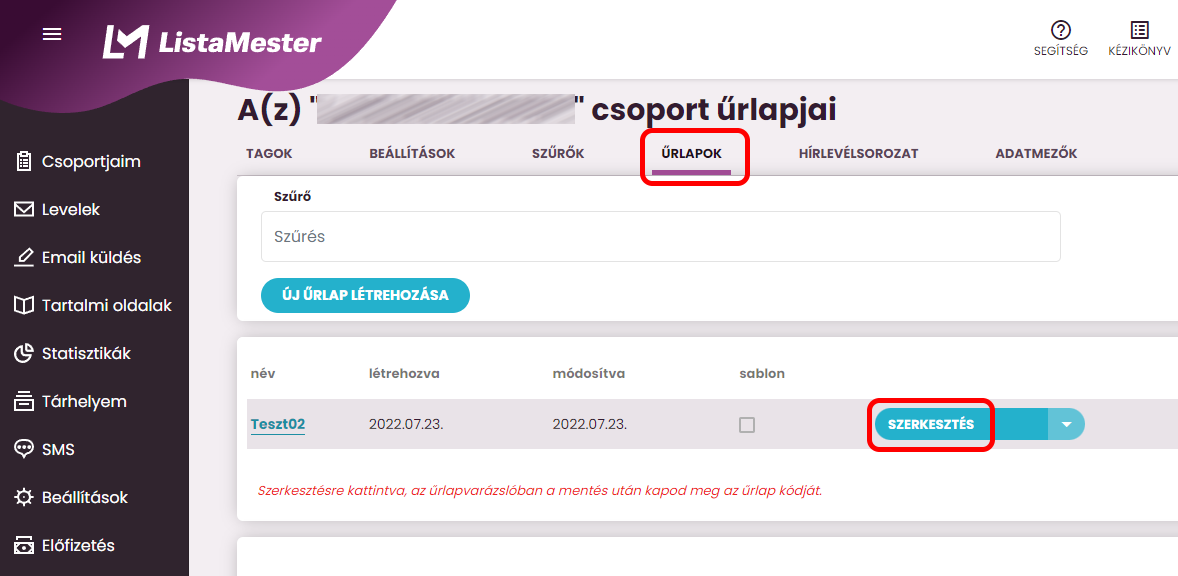
- Az Űrlap szerkesztése ablakban beállíthatjuk, hogy az adott űrlapot sablonként szeretnénk a későbbiek folyamán használni, a sikeres feliratkozás után melyik linkre ugorjon a rendszer automatikusan, illetve egyedi köszönőoldalt is létre hozhatunk.
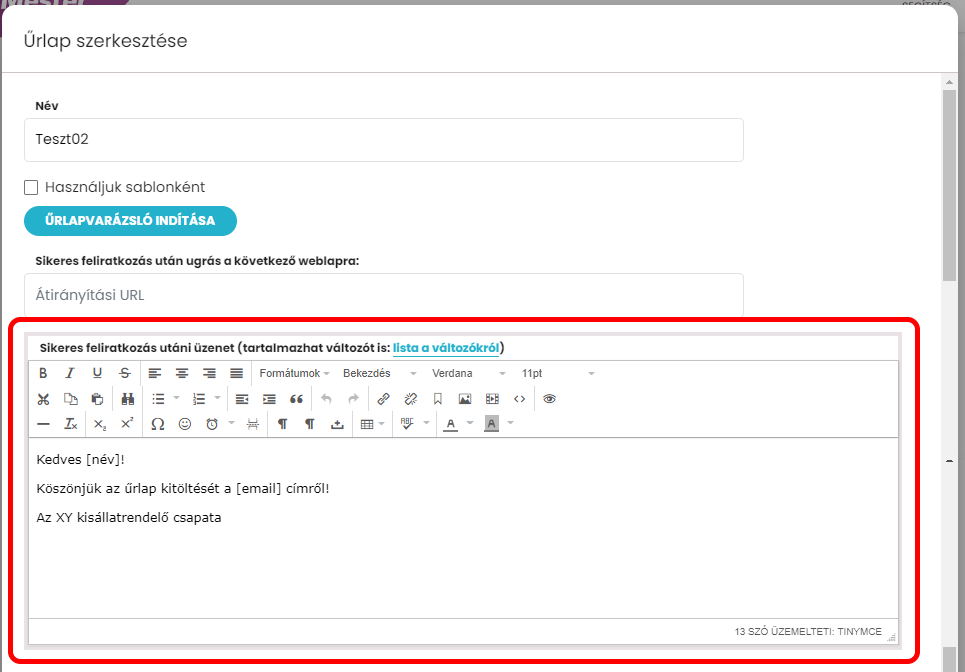
- Ezen kívül megadhatjuk, hogy az űrlap mikortól meddig éljen. Ekkor létrehozhatunk egy plusz oldalt az érvénytelen időpontban történő feliratkozásról, amelyben tájékoztatjuk a feliratkozót, hogy az űrlap már lejárt, átirányíthatjuk egy másik linkre, illetve értesítést kérhetünk emailben, hogy valaki a megadott időkorláton kívül szeretne az űrlaphoz hozzáférni.
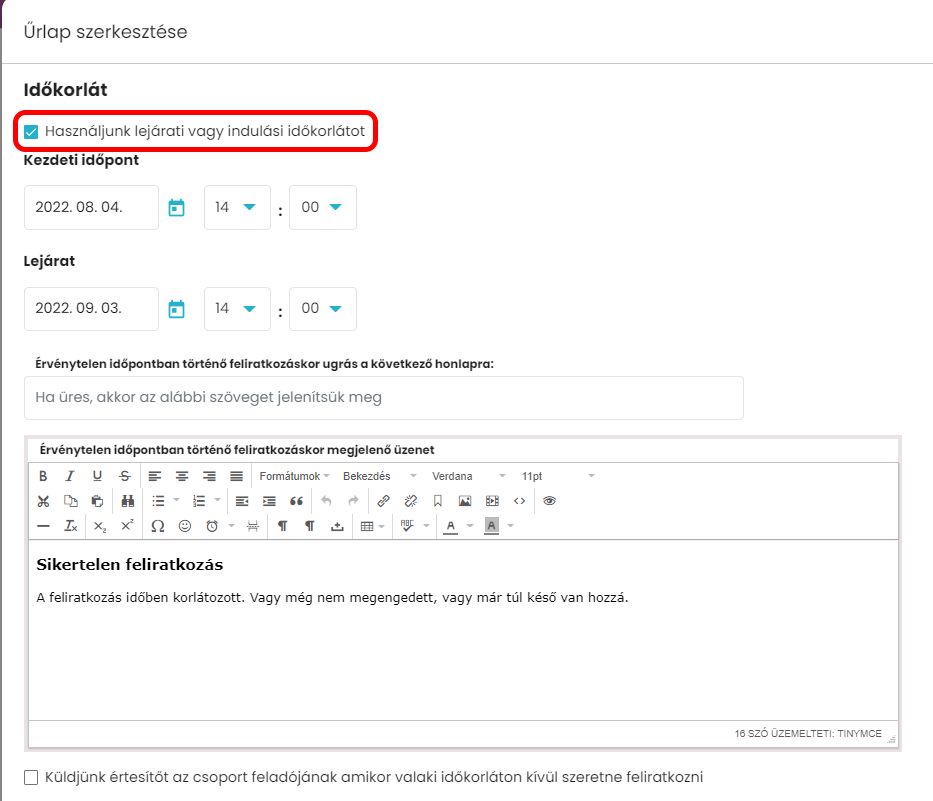
- Ugyanígy létszámkorlátot is vezethetünk be a feliratkozóknak. Ekkor szintén létrehozhatunk egy betelt létszám esetén megjelenő üzenetet, átirányíthatjuk egy másik oldalra a feliratkozót, és értesítést kérhetünk emailben a létszámkorláton kívüli feliratkozóról.